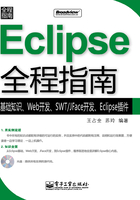
4.3 JDT的相关视图
4.3.1 包资源管理器视图
“包资源管理器”视图显示工作台中的项目以及项目内部元素的层次结构。元素层次结构是从项目的构建路径中派生出来的。对于每个项目来说,它们在本地都是以文件夹的形式组织起来,称为源文件夹,允许包含子文件夹和文件。源文件夹中的内容和引用的库都显示在目录树中,且可以打开和浏览里面JAR文件的内容。
“包资源管理器”视图可以用来浏览Java元素。在如图4-22所示的“包资源管理器”视图中,可以展开“Chapter04”项目查看它的内部元素。

图4-22 “包资源管理器”视图
在“包资源管理器”的工具栏中,单击菜单按钮 ,从中选择【过滤器…】,可以设置要隐藏的文件,如图4-23所示。
,从中选择【过滤器…】,可以设置要隐藏的文件,如图4-23所示。

图4-23 过滤元素
单击【过滤器…】命令后,将跳转到如图4-24所示的对话框。在该对话框中选中“名称过滤器模式”复选框,在下面的文本字段中输入期望的模式,将会隐藏相匹配的名称。例如,在文本框中输入“*.txt”,则在“包资源管理器”视图中的Chapter04项目中的所有.txt文件都将隐藏起来。

图4-24 “Java元素过滤器”对话框
4.3.2 大纲视图
“大纲”视图和编辑器相关联,它显示活动Java编辑单元的结构,包括声明、导入声明、字段、类型和方法等,它是在用户编辑编译单元时实时更新的。“大纲”视图使用图标来对Java元素进行注释。图标指示Java元素是静态的(static)、抽象的(abstract),还是终态的(final),如图4-25所示。

图4-25 “大纲”视图
4.3.3 层次结构视图
“层次结构”视图允许用户查看类型的完整层次结构,可以只查看它的子类型或只查看它的超类型,如图4-26所示。

图4-26 “层次结构”视图
在工作台中可以使用以下几种方法来打开“层次结构”视图。
(1)在“大纲”视图中选择一个Java元素,使用F4功能键打开该元素的“层次结构”视图。
(2)右击,在弹出的菜单中选择【打开类型层次结构】。
(3)在工作台的菜单栏中选择【浏览→打开类型层次结构】。
4.3.4 Java浏览透视图
“Java浏览”透视图用于浏览项目的结构和方便地查看源代码。它包含如下5个部分:
(1)编辑器:对打开的文件进行编辑。
(2)项目视图:显示Java项目、源文件夹、外部库和内部库。
(3)包视图:显示当前项目中的Java包。
(4)类型视图:显示当前选择的包中的Java类型。
(5)成员视图:显示类型、编译单元或类文件的内容。
在Eclipse的菜单栏中选择【窗口→打开透视图→Java浏览】,就可以打开“Java浏览”透视图,如图4-27所示。

图4-27 “Java浏览”透视图